قسمت قبل درباره پیکربندی بخش پیشرفته در ووکامرس صحبت کردیم و حالا در جلسه اول از فصل سوم آموزش ووکامرس قصد داریم به مبحث آموزشی افزودن محصولات دانلودی به ووکامرس بپردازیم، پس تا پایان این آموزش با ما همراه باشید.
محصولات دانلودی در ووکامرس
ووکامرس به شما این امکان را میدهد تا علاوهبر محصولات فیزیکی، محصولات مجازی و دانلودی مانند کتاب، فایل، فیلم، رویداد و … را نیز روی وبسایت خود به فروش بگذارید. علاوهبر آن امکان فروش همزمان محصولات فیزیکی و مجازی نیز با استفاده از افزونه ووکامرس، برای شما فراهم شده است. برای افزودن محصولات دانلودی به ووکامرس از پیشخوان وردپرس، منوی محصولات گزینه “افزودن جدید” را انتخاب کنید و همانند محصولات فیزیکی که در جلسه 8 (افزودن محصول در ووکامرس) توضیح دادیم، نام، مشخصات و تصاویر محصول را وارد نمایید. همینطور دسته بندی محصول را انتخاب و در صورت نیاز برچسب گذاری کنید. بخش متفاوت در محصولات مجازی قسمت “اطلاعات محصول” است که در ادامه به توضیح این قسمت میپردازیم.
اطلاعات محصول
در بخش اطلاعات محصول همانطور که در تصویر میبینید برای وارد کردن محصولات مجازی باید تیک “مجازی” را فعال کنید، اگر محصول شما دانلودی است باید گزینه “دانلودی” را نیز فعال نمایید.
سربرگ همگانی
در این بخش پس از وارد کردن قیمت محصول، وارد بخش “فایلهای دانلودی” میشوید.
فایلهای دانلودی
در قسمت “فایلهای دانلودی”، با کلیک روی دکمه “افزودن فایل” میتوانید فایل محصول را برای دانلود کردن در دسترس مشتریان قرار دهید. اضافه کردن فایل دانلودی به دو روش انجام میپذیرد:
- آپلود کردن فایل در سایت: اگر فایل مورد نظر روی هاست شما قرار داد، براحتی و با کلیک روی دکمه “انتخاب فایل” میتوانید فایل محصول را داخل فروشگاه اینترنتی بارگذاری و وارد کنید.
- قرار دادن لینک فایل: اگر فایل موردنظر در هاست یا سرور دیگری غیر از سایت خودتان قرار دارد، میتوانید لینک فایل را در بخش “لینک فایل” قرار دهید.
توجه داشته باشید که با کلیک دوباره روی دکمه افزودن فایل، امکان اضافه کردن فایلهای بیشتر وجود دارد.
محدودیت دانلود
در این قسمت میتوانید تعداد دفعات دانلود فایل توسط کاربر را محدود کنید که فقط یکبار قابل دانلود شدن باشد یا چندین بار امکان دانلود فایل برای مشتری فراهم شود.
انقضای دانلود
تعداد روزهایی که میخواهید لینک دانلود معتبر باشد را مشخص کنید و پس از گذشت مدت زمان انتخابی، فایل دیگر امکان دانلود نخواهد داشت.
سربرگ فهرست موجودی
در جلسه 8 راجب این سربرگ به تفصیل توضیح دادیم و در این قسمت فقط کافی است که تیک بخش “فروش تکی” را فعال کنید تا مشتری تنها یک بار فایل مجازی را خریداری نماید.
امنیت دانلود محصولات مجازی
یکی از مزیتهای ووکامرس در فروش محصولات مجازی، امن کردن و تغییر دادن لینک دانلود محصولات است. اگر لینک اصلی دانلود یک محصول مجازی در اختیار مشتری قرار گیرد، فرد براحتی میتواند لینک را انتشار داده و افراد زیادی بدون پرداخت هزینه فایل محصول را دانلود کنند. خوشبختانه ووکامرس برای این مشکل راهحلی کاربردی درنظر گرفته است. از پیشخوان وردپرس به مسیر ووکامرس > پیکربندی > محصولات > محصولات دانلودی بروید. همانطور که درتصویر زیر مشاهده میکنید بهتر است روش دانلود فایل روی حالت “اجبار به دانلودها” قرار گرفته شود تا ووکامرس آدرس لینک دانلود فایل را برای امنیت بیشتر تغییر دهد.
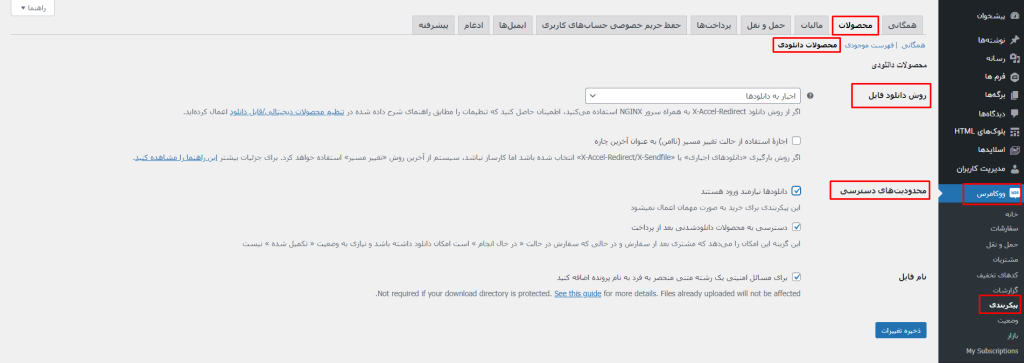
در بخش “محدودیتهای دسترسی” میتوانید مشخص کنید که کاربر برای دانلود فایل نیازمند ورود به سایت است یا خیر. در قسمت دیگر با انتخاب گزینه “دسترسی به محصولات دانلود شدنی بعد از پرداخت” مشتری بطور خودکار پس از تکمیل فرآیند پرداخت وجه میتواند فایل محصول را بدون نیاز به تأیید مدیر فروشگاه دانلود نماید.
امیدواریم از این جلسه استفاده کافی و لازم را برده باشید، در جلسه بعدی همراه ما باشید که قصد داریم به سوال “محصول خارجی در ووکامرس چیست ؟” پاسخ دهیم.


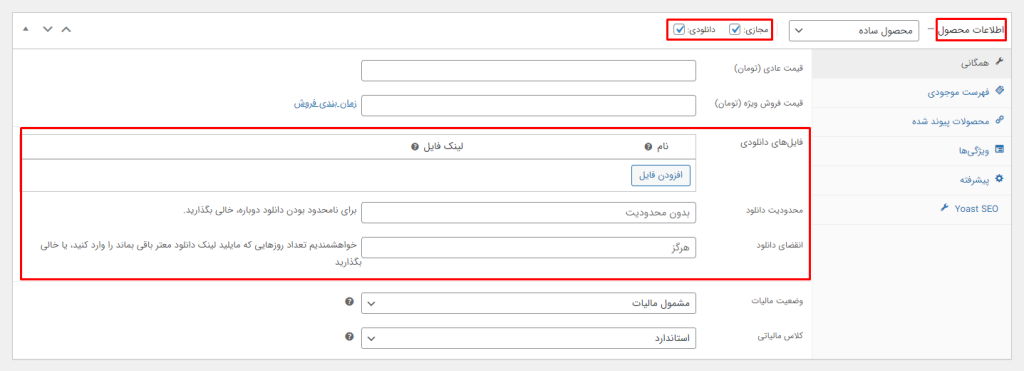
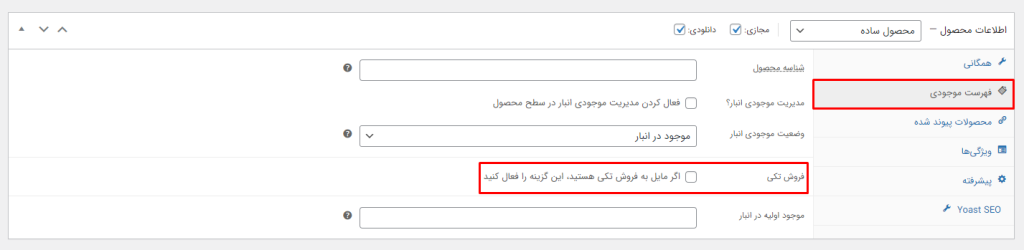














288 دیدگاه. Leave new
سلام وقت بخیر ، من فایل های سایتم به صورت رایگان هستش ، من میخام وقتی مشتری روی دانلود فایل کیلک می کنه ، بره سبد خرید و وقتی پرداخت کرد ، بتونه فایل دانلود کنه .باید چکار کنم برای این حالت ؟
سلام وقت شما بخیر،
بصورت کلی محصول دانلودی رایگان نیز همین فرایند را در ووکامرس طی خواهد کرد ، دقت داشته باشید آب افزونه جانبی در این خصوص استفاده نکرده باشید.
با تشکر.
سلام برای فروش بلیط چطور میشه یک شماره برای هر فرد به عنوان شماره سفارش تعریف کرد و اون رو براش اسمس کرد
همچنین چطور میشه این شماره سفارش برای بعضی موارد به صورت ترتیبی باشه یعنی مثلا تعریف کنیم از 1 تا 100 باشه؟
سلام وقت شما بخیر،
در ووکامرس شماره سفارش بصورت خودکار ایجاد میشود و نیازی به تعریف دستی نیست اگر قصد تغییراتی در آنرا دارید بایستی برنامه نویسی کنید.
با تشکر.
ممنونم لطف کردید
آیا میشه برای فروش بلیط مثلا پنج عدد بلیط بفروشیم یک نفر در روز اول سه تا رو استفاده کنه و بقیه اش رو نگه داره؟ اگر بله از کدوم قسمت و چطور باید این کار رو بکنیم؟
خواهش می کنم ، منظورتان از فروش بلیط ، چه حالتی است مثلا بلیط سینما یا نمونه های دیگر؟
با سلام و عرض ادب منظورم بلیط استخر هست یک نفر پنج تا سفارش بده، بعد در روز اول بخواد سه تا رو استفاده کنه و بقیه رو بذاره بعدا چطور میشه این کار رو مدیریت کرد با توجه به اینکه می خوایم ابطال بلیطش از طریق گزینه تغییر وضعیت سفارش به تکمیل شده باشد. اگر افزونه کامل تری هم برای کار با بلیط با همین قابلیتی که خدمتتون عرض کردم هست لطفا بفرمایید
سلام وقت شما بخیر،
برای رزرو پیشنهاد ما استفاده از افزونه نوبت دهی و قرار ملاقات جت اپوینتمنت ❤️ JetAppointment – کاملا اورجینال میباشد که قابلیت های مختلفی در این خصوص ارایه کرده است.
با تشکر.
وقت بخیر – برای کاربرانی که وارد سایت شده اند چطور دکمه دانلود مستقیم فایل ( بدون داشتن مرحله ی اضافه کردن به سبد خرید .) ( با ووکامرس ساخته شده ) را بزارم؟
بدون نیاز به نصب پلاگین
من دسته محصولات را با گرید حلقه درست کردم و پیوند دکمه ی سفارشی را روی چی باید تنظیم کرد؟
اگر بدون پلاگین نمیشه لطفا پلاگین مناسب معرفی کنید.
سلام وقت شما بخیر،
اگر جت انجین را دارید میتوانید از ماژول قابلیت مشاهده پویا آن استفاده کنید.
با تشکر.
بله دارم. آن را فعال کردم و تنظیم کردم.
من با ووکامرس محصولات را تعریف کردم. حالا میخواهم وقتی اعضای سایت وارد میشن و بتونند مستیم دانلود کنند و در تب دانلودهای ووکامرس هم فایلهاشون را ببینند و مراحل اضافه به سبد خرید و ثبت سفارش را نداشته باشند..
این دکمه را چطوری تعریف کنم؟
متاباکس برای آدرس فایل هر محصول تعریف کردم و فیلد سفارشی را روی دکمه تنظیم کردم-ولی حالت کلیکی دکمه غیرفعال میشه و هیچ واکنشی نداره
در این خصوص پیشنهاد می کنم از ناحیه کاربری خود اقدام به ارسال تیکت فرمایید تا آموزشی آماده و تقدیمتان گردد.
باتشکر